Как закрыть комментарии на стене в вк
Обновлено: 28.04.2024
Как закрыть и открыть стену в ВК от всех: пошаговая инструкция
Как закрыть стену в ВК? Этот вопрос сейчас становится все актуальнее. Из-за нововведений в законодательство и участившихся случаев преследования пользователей социальных сетей страдают не только люди, но их репутация. Поэтому функция, позволяющая скрыть стену ВКонтакте от всех, актуальна сегодня как никогда.
Как закрыть стену
В этой статье мы подробно расскажем обо всех возможностях закрыть доступ посторонним к ленте новостей на своей странице или в паблике. Следуя нашим пошаговым инструкциям, вы очень быстро во всем разберетесь.
С компьютера
Ниже приведены инструкции, следуя которым вы сможете закрыть стенку своей страницы или паблика в ВК с компьютера.
В группе
Итак, чтобы закрыть стену в группе ВКонтакте нужно:
- Зайдите в свою группу.
- Кликните на меню, расположенное под вашей авой.
- Выберите пункт «Управление сообщества».

- Справа найдите «Разделы».
- В появившемся окне, напротив настройки Стена, установите «Закрытая».
- Теперь нажмите «Сохранить». Готово!

Закрыть ленту своей группы ВКонтакте от всех может быть полезно, если вы создали ее для ограниченного числа людей и не заинтересованы в лишнем внимании. Если же вы хотите активно развивать свой паблик и стремитесь к большому числу подписчиков, то делать это не рекомендуется.
На странице
Чтобы в ВК скрыть записи на своей стене, сделайте так:
- Зайдите в свой профиль ВК.
- Вверху справа кликните по полю с вашим именем.
- В появившемся меню нажмите «Настройки», затем «Приватность».

- В разделе «Записи на странице» установите все настройки «Только я».

С помощью этой инструкции вы сможете закрыть свою ленту новостей от одного конкретного человека (или нескольких), при условии, что он находится у вас в друзьях. Для этого, в последнем пункте, нужно установить настройки «Только друзья, кроме» и выбрать имя нежелательного человека (или людей).
Со смартфона
Многие предпочитают пользоваться мобильной версией ВК. Давайте рассмотрим как ВКонтакте закрыть стену от всех, используя смартфон.
В группе
В случае с группой порядок действий такой же как на компьютере:
- Зайдите в свое сообщество
- Перейдите в меню «Управление», нажав на значок шестеренки в правом верхнем меню.
- Откройте пункт «Разделы» и найдите настройки стены.
- Установите значение «Закрытая» и нажмите галочку в правом углу, чтобы сохранить изменения.
На странице
Для личной странички последовательность такая:
- Зайдите в свой аккаунт.
- Нажмите дважды на иконку в виде человечка в кружке внизу в углу, а потом значок шестеренки тоже внизу.
- Выберите меню «Приватность».
- Прокрутите страничку вниз до раздела «Записи на странице».
- Все настройки установите на значение «Только я».
А если секретная запись одна?
Мы с вами выяснили как скрыть стену в ВК от всех. А можно ли закрыть от посторонних одну единственную запись?
Настройками ВК такая возможность предусмотрена только чтобы скрыть запись от людей, которые не находятся в списке ваших друзей. Сделать это очень просто.
С компьютера
При создании нового поста, вам нужно сделать так:
- Зайдите в свой аккаунт и нажмите на строку «Что у вас нового» .
- Создайте новость — напишите текст, вставьте картинку так далее.
- В нижней части этого блока есть серая надпись «Видно всем» — нажмите на нее.
- Смените настройку на «Видно друзьям».
- Теперь нажмите кнопку «Опубликовать».

Теперь ваш новый пост будет закрыт от всех, кроме друзей.
Со смартфона
В принципе, последовательность действий с телефона очень похожа:
- Зайдите в ВК и нажмите на строку «Что у Вас нового» .
- После создания записи, нажмите на кнопку внизу, чтобы сменить настройку на «Видно друзьям».
- Нажмите на синюю стрелочку справа вверху, чтобы опубликовать запись.
Чтобы проверить, сработали ли настройки после того, как вы закрыли ленту с ПК, нужно в разделе «Приватность» прокрутить страницу вниз и нажать на строку «посмотреть, как видят Вашу страницу другие пользователи». В других же случаях вы можете либо зайти на свою страничку с другого аккаунта, либо попросить сделать это ваших друзей.
Открыть стену
Бывает и такое, что вы могли когда-то закрыть свои записи от посторонних, а теперь задумались как же открыть стену в ВК. Давайте разберем все подробнее.
С компьютера
При использовании полной версии ВК, открыть стену в группе и на своей страничке можно так.
В группе
Повторите следующие шаги:
- Зайдите в свой паблик.
- Кликните на кнопке «Управление сообществом», расположенной под вашей аватаркой.

- Теперь перейдите в пункт «Разделы».
- В настройках стены установите «Открытая».
- Сохраните изменения.

На странице
Последовательность для страницы такая:
- Зайдите в свой аккаунт.
- Вызовите меню, нажав на свое имя в правом верхнем углу.
- Далее пройдите по пунктам «Настройки» — «Приватность».

- Прокрутите до раздела «Записи на стене».
- Напротив всех строк установите значение «Все пользователи». Также вы можете изменить только некоторые настройки в этом меню. Например просмотр записей вы можете открыть для всех, а вот возможность комментирования ограничить.

Со смартфона
Чтобы открыть стенку в ВК с телефона, вам также придется пройти в те же разделы меню, что и для закрытия.
В группе
- Зайдите в группу, где вы являетесь админом или редактором.
- Откройте пункт меню «Управление».
- Далее перейдите в «Разделы» и найдите настройки стены.
- Здесь устанавливаем значение «Открытая».
На странице
Чтобы открыть ленту с телефона, сделайте так:
- Зайдите в свой аккаунт.
- Нажмите сначала иконку профиль в правом нижнем меню дважды, а потом значок шестеренки тоже внизу.
- В пункте «Приватность» в разделе «Записи на стене» поставьте «Все пользователи».
Как посмотреть закрытую стену
Сразу ответим — никак. В случае, если пользователь решил закрыть стену от всех, то вам, увы, не узнать что на ней размещено. Если же человек закрыл ее только от посторонних лиц, то единственный шанс увидеть ее — попасть в список друзей этого пользователя.
На просторах Интернета вы можете найти программки, предлагающие вам получить доступ к чужим закрытым записям. Не стоит доверять этим обещаниям. Все подобные приложения — это разработки мошенников, которые стремятся завладеть вашей личной информацией.
Теперь вы знаете как в ВК закрыть стену от всех и при необходимости сможете применить наши подробные инструкции. Вы сможете закрыть не только всю информацию в своей ленте, но и отдельные посты, а также теперь вы в курсе, как отменить все эти настройки и снова открыть всю информацию. Надеемся эта статья стала для вас полезной и информативной.
Как отключить комментарии в ВКонтакте
Комментарии к фотографиям на своей странице в ВК, порой просто необходимо скрыть от посторонних людей. Но не каждый пользователь знает, что нужно сделать для этого. Поэтому, в сегодняшней инструкции, я объясню, как скрыть комментарии в вк на различных устройствах.
Как отключить все комментарии
Комментарии в вк можно закрыть очень просто, нужно лишь зайти в специальный раздел настроек страницы. Но, на компьютерной версии сайта и мобильных приложениях, данный раздел находится немного в разных местах. Поэтому, нужно будет разобраться с каждым по отдельности.
На компьютере
- Первым делом перейдем в настройки нашей страницы. Для этого, нужно кликнуть левой кнопкой мыши на нашу главную фотографию в правой верхней части экрана.
- Находим пункт «настройки» и открываем его щелчком левой кнопки мыши.
- Нас перебросит на страницу с общими настройками. Переходим в раздел «Приватность».
- Листаем вниз до пункта «Записи на стене». Нам понадобится графа «Кто может комментировать мои записи».
- Кликаем ЛКМ на строчку «Все пользователи». После этого выдвинется окно, в котором можно будет выбрать группу тех людей, кто будет иметь возможность оставить нам комментарий. Чтобы некто не мог оставить нам своё высказыванием, выбираем графу «Только я».
- Готово! После этого никто не сможет оставлять комментарии под нашими фотографиями. Наш выбор сохранится автоматически.
Таким образом, никто не сможет оставить вам комментарии на ваших фотографиях и записях. В соседнем разделе можно будет так же сделать старые комментарии не видимыми для других.
На android
В мобильном приложении ВКонтакте на Андроид комментарии можно закрыть таким образом:
- Откроем раздел со всеми функциями социальной сети ВКонтакте. В правой верхней части экрана находится значок в виде шестеренки. Кликаем на него.
- Откроется раздел с настройками. Найдем строчку «Приватность» и нажмем на неё.
- После того, как данный раздел настроек открылся, листаем вниз до надписи «Записи на странице». Там находим графу «Кто может комментировать мои записи».
- Кликаем на данный пункт. Открывается страница с приватностью.
- Переключаем точку на графу «Только я» при помощи обычного щелчка.
- После этого выходим из данного раздела при помощи щелчка по стрелочке в левом верхнем углу.
- Как это сделали, все будет готово. Теперь пункт «Кто может комментировать мои записи» будет иметь следующий вид:
Благодаря этому способу, теперь никто не сможет комментировать наши фотографии или записи.
На iphone
В приложении ВКонтакте на Iphone комментарии скрываются аналогичным способом, как и на Андроид устройствах. Для этого сделаем несколько простых действий:
- В правой верхней части экрана найдем значок в виде шестеренки. Откроем его.
- Нас перебросит в раздел «Настройки». В нем находим графу «Приватность» и кликаем по ней.
- В открывшемся окне листаем вниз до того момента, как не найдем строчку «Кто может комментировать мои записи».
- Щелкнув по данной строке, откроется меню с настройками приватности. Для того чтобы никто не мог оставлять нам комментарии, поставим точку напротив пункта «Только я».
- Чтобы сохранить изменения, нажмем на стрелочку, расположенную в левом верхнем углу страницы.
- Теперь пункт «Кто может комментировать мои записи» будет иметь приписку «Только я».
Таким простым способом можно легко и быстро закрыть наши комментарии для всех пользователей. Только стоит понимать, что старые комментарии они будут видеть, а оставить новые не смогут.
Как создать альбом, в котором нельзя оставлять комментарии

В социальной сети ВКонтакте можно будет создать такой альбом с фотографиями, в котором нельзя будет оставлять комментарии. Для этого нужно будет зайти в раздел с фотографиями и нажать на строчку «Создать альбом». Там уже в графе «Кто может комментировать фотографии» выберем пункт «Только я».
Таким образом, вы сможете иметь собственный альбом, который нельзя будет комментировать.
Благодаря моей инструкции, вы теперь поняли, как закрыть комментарии в социально сети ВКонтакте для всех пользователей. Сделать вы это сможете абсолютно с любого устройства, благо почти всегда схема действий одна и та же.
Как включить комментарии в ВК
В сегодняшней статье мы разберемся, как открыть комментарии в ВК. Стоит понимать, что можно будет открыть комментарии под видео, фотографиями и записями на стене. Чтобы вы не запутались, мы будем рассматривать каждый вариант по очереди. Так как алгоритм действий для персонального компьютера и мобильного устройства отличен, рассмотрим способы на этих двух устройствах по отдельности.
Как понять, что комментарии открыты
Если вы не знаете, открыты ли у вас комментарии на записях в социальной сети ВКонтакте, то это очень просто проверить. Просто перейдите на вкладку с вашим профилем в соц. сети и обратите внимание на любую вашу запись на стене. Если там есть значок в виде прямоугольника, то это означает, что комментарии открыты.

Если же у вас нет этого значка, то это будет означать, что комментарии под данной записью закрыты.

Как включить комментарии
Как уже говорилось выше, сегодня мы будем разбираться с тем, как можно включить комментарии под записью на стене, фотографией и видеозаписью. Ниже вы сможете узнать об этом более подробно.
На стене
Начнем с того, что откроем комментарии под записями на стене в социальной сети ВКонтакте. На персональном компьютере и мобильном устройстве примерно один и тот же алгоритм действий. Но все же, разберемся с каждым гаджетом более детально.
Через компьютер
Если у вас на стене есть запись, под которой закрыты комментарии, то открыть их через персональный компьютер вы сможете следующим способом:
- В социальной сети ВКонтакте открываете вкладку с вашим профилем. Находите ту запись, под которой необходимо открыть комментарии. В верхней правой части выбранной записи будет находиться иконка в виде стрелочки вниз. Щелкайте прямо по ней левой кнопкой мышки.
- Выдвинется меню с перечнем функций. Вам необходимо будет нажать левой клавишей мыши по разделу «Включить комментарии».
- На этом все. Всего лишь за два клика вы сможете открыть комментарии под записью на стене.

- На персональном компьютере открываете браузер и переходите в социальную сеть ВКонтакте. В верхней правой части страницы должна быть маленькая фотография вашего профиля, именно по ней вам нужно будет клацнуть левой клавишей мыши.
- Выдвинется небольшое меню. Вам придется кликнуть ЛКМ по строчке «Настройки».
- Вас должно перебросить на вкладку со всеми настройками в социальной сети ВКонтакте. В правой части экрана будет соответствующий столбик с основными разделами настроек. Находите там пункт «Приватность» и щелкаете по нему левой клавишей мышки.
- Когда вас перекинет в новый раздел, спуститесь немного вниз. Вам нужна будет графа «Записи на странице». Найдите там пункт «Кто может комментировать мои записи». Если у вас стоит вариант «Только я», то это означает, что комментарии на стене в данный момент закрыты. Жмите левой кнопкой мышки по строке «Только я».
- Появится ещё несколько вариантов для настройки приватности. Выбирайте любой подходящий пункт. От вашего выбора будет зависеть круг лиц, которые смогут вам оставлять комментарии под записями в ВК. Я выберу пункт «Только друзья».
- Готово! Как только вы щелкните по любому из вариантов, изменения будут сохранены. Таким образом, вы откроете комментарии на стене в ВК.
Через телефон
Через смартфон тоже возможно открыть комментарии на стене в ВК. Для этого, проделайте такие действия:
- Откройте социальную сеть ВКонтакте. Перейдите на свою страничку и спуститесь к разделу с записями. Найдите там соответствующую публикацию, под которой вам необходимо будет открыть комментарии. В правой верхней части каждой записи есть иконка в виде трех точек. Жмите по данной иконке.
- Выдвинется окошко с несколькими пунктами. Вам необходимо будет найти там графу «Включить комментирование» и щелкнуть прямо по ней.
- Вот, собственно, и все. Таким образом, вы сможете открыть комментарии под любой вашей записью на стене в ВК.

- В мобильном приложении ВКонтакте откройте раздел с вашим профилем. В верхней правой части экрана будет располагаться значок в виде трех линий. Кликните прямо по нему.
- Выдвинется меню с основными разделами соц. сети. Щелкните по пункту «Настройки».
- Вас перекинет на вкладку с разделами настроек. Вам нужно будет перейти в раздел «Приватность».
- Когда откроется страница с настройками приватности, найдите раздел «Записи на странице». Там будет пункт «Кто может комментировать мои записи». Нажмите по этому пункту.
- Перед вами должен появиться список с вариантами приватности. Чтобы открыть комментарии на стене, нужно будет выбрать пункт «Все друзья». После этого, кликните по стрелочки в левой верхней части страницы.
- Готово! Теперь комментарии под записями на стене будут открыты для ваших друзей.

Под фото
Если пользователь закрывал в каком-либо альбоме с фотографиями комментарии, то их можно будет открыть. Делается это достаточно просто, ниже я расскажу об этом более детально.
Через компьютер
Чтобы открыть комментарии под фотографиями в соц. сети ВКонтакте через персональный компьютер, пользователь должен выполнить такие действия:
- Открываете на своем ПК основную страницу ВКонтатке. Находите там пункт «Фотографии» и щелкаете левой кнопкой мышки прямо по нему. Вас перебросит на вкладку со всеми вашими альбомами в соц. сети ВК. Наводите курсор мыши на тот альбом, под которым необходимо открыть комментарии.
- Должна появиться иконка в виде карандаша. Кликайте по ней левой кнопкой мышки.
- Как вы это сделаете, откроется новая страница для редактирования выбранного альбома. Найдите на странице пункт «Кто может комментировать фотографии?». Немного правее данного пункта будет находиться графа «Только я». Жмите прямо по ней левой клавишей мышки.
- Появится небольшой список с альтернативными вариантами настройки приватности. Если вы выберите вариант «Только друзья», то комментировать фотографии в данном альбоме смогут лишь ваши друзья. Таким образом, вы откроете комментарии под фотографиями. Поэтому, выбирайте вариант «Только друзья».
- Вам остается лишь кликнуть левой клавишей мыши по разделу «Сохранить изменения».
- Готово! Если вы сделаете в точности, как было представлено выше, то комментарии под фотографиями в выбранном альбоме будут открыты.
Через телефон
Если вы захотите открыть комментарии под фотографиями через мобильное устройство, то вам необходимо будет выполнить такой ряд действий:
- Открываете приложение ВКонтакте на своем устройстве и переходите в раздел со своей страничкой в социальной сети. Там должен быть пункт «Фотографии», кликайте прямо по нему.
- В верхней части открывшейся страницы будут расположены все ваши альбомы. Вам необходимо будет найти пункт «Показать все» и щелкнуть по нему.
- Затем, в том же месте, появится новая строка «Изменить». Клацните по ней один раз.
- После чего, страница с альбомами немного изменит свой вид. Жмите по тому альбому с фотографиями, где необходимо открыть комментарии.
- Появится меню для изменения выбранного альбома с фотографиями. Найдите там раздел «Кто может комментировать фотографии» и нажмите прямо по нему.
- Откроется новая вкладка со списком возможных вариантов настройки. Если вы хотите, чтобы комментировать фотографии могли абсолютно все пользователи, то вам подойдет пункт «Все пользователи». Щелкайте прямо по нему.
- После этого, кликайте по кнопке в верхней правой части экрана «Готово». Как только вы это сделаете, изменения будут сохранены.
Под видео
Последнее, что мы сегодня рассмотрим – способ, позволяющий открыть комментарии под видеозаписью в ВК. Как и всегда, алгоритм действий будет разобран как на персональном компьютере, так и на мобильном устройстве.
Через компьютер
Для открытия комментариев под видеозаписью, пользователь соц. сети ВКонтакте должен проделать следующие действия на своем персональном компьютере:
- В браузере открываете свою страничку в социальной сети. В левой части экрана находите раздел «Видео» и щелкаете по нему левой кнопкой мыши. Там необходимо будет найти пункт «Загруженные» и кликнуть по нему.
- Вас перекинет на вкладку со всеми вашими загруженными видеозаписями в соц. сети ВКонтакте. Наведи курсор мыши на ту видеозапись, под которой необходимо открыть комментарии. Должен появиться значок в виде карандаша, кликайте прямо по нему левой клавишей мышки.
- Появится окошко для редактирования видеозаписи. Найдите там раздел «Кто может комментировать это видео?». Рядом должна быть строка «Только я». Кликните левой клавишей мышки по данной строчке.
- Выдвинется небольшое окошко с другими пунктами настройки приватности. Если вы кликните ЛКМ по графе «Все пользователи», то прокомментировать вашу видеозапись сможет любой человек. Если вы на это согласны, то жмите по соответствующему варианту.
- Затем, кликайте левой клавишей мыши по разделу «Сохранить изменения». Как только вы это сделаете, комментарии под выбранной видеозаписью будут открыты для всех пользователей соц. сети ВКонтакте.
Через телефон
Через мобильное устройство открыть комментарии под видеозаписью в ВК можно следующим образом:
- На своем устройстве открываете приложение ВКонтакте. Заходите в раздел «Профиль» и кликаете по строке «Подробная информация».
- В появившемся меню находите раздел «Видео» и щелкаете прямо по нему.
- Вас перекинет на вкладку с вашими видеороликами. На странице будет пункт «Загруженные», а рядом с ним строка «показать все». Именно по ней вам и нужно будет клацнуть.
- В разделе с загруженными видеороликами найдите тот, у которого нужно будет открыть комментарии. Рядом с ним будет значок в виде трех точек, нажмите по этому значку.
- В новом окошке будет графа «Редактировать», щелкните по ней один раз.
- После этого, будет открыта страница для редактирования видеозаписи. Вам нужен будет пункт «Кто может комментировать это видео», кликайте прямо по нему.
- Из появившихся вариантов нужно будет выбрать строку «Все пользователи». Затем, кликните по стрелочки в верхней левой части экрана.
- Последнее, что нужно будет сделать – щелкнуть по кнопке «Готово». Таким образом, вы откроете комментарии под видеозаписью в социальной сети ВКонтакте.
Как скрыть комментарии в ВК от друзей: подробная инструкция
Сегодня приватность любого аккаунта в сети имеет большое значение, поэтому многие пользователи задаются вопросом как скрыть комментарии в ВК, чтобы оградить свою страничку от нежелательных высказываний и чужих мнений. В этой статье мы с вами разберем все необходимые настройки и узнаем как запретить комментирование в ВК с компьютера и с телефона.
Инструкция для компьютера
В первую очередь давайте выясним как в ВК скрыть комментарии от друзей, используя полную версию сайта, то есть с компьютера. Многие по привычке используют именно эту версию, в том числе и для работы, учебы и прослушивания музыки.
К фото
Сразу оговоримся, что скрыть комментарии к одному фото в ВК не получится. Хотя это можно сделать, если вы создадите альбом с одним единственным фото. А вот как закрыть комментарии в ВК к альбомам с фото мы с вами сейчас и выясним.
Для этого нужно выполнить следующую последовательность действий:
- Зайдите на вою страничку в ВК.
- Откройте раздел с фото.
- Наведите курсор мышки на альбом, комментарии к которому хотите отключить.
- Сверху, в правом углу альбома, появится значок-карандаш, нажмите на него или зайдите в альбом и выберите редактирование.

- Откроется поле для редактирования.

- Возле строчки «Кто может комментировать фотографии» поставьте значение «Только я».
В этом же окне вы можете не только скрыть, но и ограничить комментарии к фото в контакте, выбрав на последнем шаге другой вариант. Для этого существует два значения:
- «Все друзья, кроме» — где вы можете исключить отдельных пользователей.
- «Некоторые друзья» — здесь вы напротив, открываете доступ к комментированию только для некоторых пользователей.

Обратите внимание, что если вы выберете настройку «Только я» после строчки «Кто может просматривать этот альбом», то комментирование будет автоматически скрыто, ведь просмотр для других пользователей будет недоступен.
К видео
Вы также можете скрыть комментирование и своих видеозаписей, но только тех, которые вы лично загрузили. Для этого сделайте следующее:
- Зайдите на свою страничку.
- Откройте раздел «Видео».
- Откройте ту видеозапись или альбом, комментирование которые хотите ограничить.

- Непосредственно вы увидите кнопку «Редактировать».

- При нажатии на нее появится поле, где напротив строки «Кто может комментировать это видео» нужно поставить значение «Только я».


Если вы добавили в свой каталог видео из других групп или со страничек других пользователей, используя кнопку «Добавить себе», то скрыть комментирование в этом случае не получится.
Важно! В соцсети можно прятать практически каждый блок информации по отдельности. Так, например, можно скрыть друзей всех сразу и по одному.
К записям
Запрет комментировать записи — это, пожалуй, самый радикальный и самый востребованный способ оградить себя от чужого мнения. В этом случае другие пользователи не смогут комментировать ни ваши посты, ни фотографии, находящиеся на стене вашего аккаунта.
Если другой человек видит, что не может прокомментировать ни один из ваших постов, то ,как правило, он уже не пытается это сделать ни в альбомах с фотографиями, ни в видеозаписях. Поэтому этот способ можно назвать оптимальным.
Чтобы отменить комментирование записей, сделайте следующее:
- Зайдите на свою страничку ВК.
- В правом верхнем углу нажмите на миниатюру вашей аватарки.
- В появившемся меню выберите «Настройки», а затем «Приватность».

- Прокрутите страницу вниз, до пункта «Записи на стене».
- Здесь в строке «Кто может комментировать мои записи» поставьте значение «Только я».

Если вас интересует, можно ли скрыть комментарии записей в контакте от некоторых пользователей, то сделать это возможно в этом же пункте меню. Для этого в строке «Кто видит комментарии к записям» нужно подобрать подходящую настройку. Таким образом, вы не запретите пользователям оставлять комментарии, но видеть их будут только те из них, кому вы это позволите.
В группе
Давайте разберемся как закрыть комментарии в группе ВК, в которой вы являетесь модератором:
- Для начала пройдите в раздел меню «Управление сообществом».
- Здесь выберите раздел «Комментарии».
- В пункте «Запретить комментарии от сообществ» уберите галочку, позволяющую скрыть комментарии от других групп.

Скрыть комментарии от пользователей в сообществе можно только под отдельными записями. Для этого просто нажмите на стрелочку в правом верхнем углу и выберите пункт «Выключить комментарии».

Как видите нет ничего сложного, зато теперь у вас в распоряжении имеется отличный инструмент для стимуляции пользовательской активности.
Инструкции для телефона
Если вы предпочитаете использовать мобильное приложение Вконтакте, то скрыть возможность комментирования на своей странице или в группе также можно в несколько прикосновений к дисплею смартфона. Давайте рассмотрим каждый пункт по отдельности.
К фото
Итак, если вы хотите скрыть комментирование к альбому с фотографиями, то:
- Зайдите на свою страничку ВК и откройте раздел «Фотографии».
- Зайдите во вкладку с альбомами.
- Нажмите на три точки в углу альбома, комментарии к которому нужно запретить.
- Выберите пункт «Редактировать».
- Теперь в строчке «Кто может комментировать фотографии» поставьте значение «Только я».
Теперь никто не сможет опубликовать свое мнение под фото именно из этого альбома. Вы можете оформить таким образом настройки ко всем альбомам или только к некоторым. А если в альбоме будет только одна единственная фотография, то именно ее не смогут комментировать другие пользователи.
К видео
Скрыть комментирование видеозаписей можно следующим образом:
- Зайдите на свою страничку ВК.
- Откройте раздел «Видео».
- Напротив каждого видео находятся три вертикальные точки.
- Если вы загружали видео на свою страничку лично, то при нажатии на эти точки отобразится меню с пунктом «Редактировать» — нажмите его.
- Здесь в строке «Кто может комментировать это видео» поставьте «Только я».
К записям
Скрыть возможность комментирования всех записей, находящихся у вас на стене можно следующим образом:
- Зайдите на свою страничку ВК, в пункт с основным меню, дважды щелкнув по иконке «Профиль».
- Нажмите на значок-шестеренку внизу.
- Выберите пункт приватность.
- Здесь в строке «Кто может комментировать мои записи» выберите «Только я».
Здесь же вы можете скрыть просмотр комментариев к вашим записям для некоторых лиц. Для этого выберите соответствующие настройки напротив строки «Кто видит комментарии к записям».
В группе
Если вы хотите скрыть комментарии в своей группе Вконтакте через телефон, то придется закрыть ответы подписчиков на отдельных записях. Достаточно нажать на три точки справа и закрыть комментирование.
Как скрыть свои комментарии
Относительно недавно в ВК появилась такая функция — когда вы заходите в ленту новостей, то можете увидеть какие комментарии оставили ваши друзья под тем или иным постом. Если это вас не устраивает и вы не хотите афишировать эту информацию, то скрыть ее можно следующим образом:
- Зайдите на свою страничку ВК и откройте меню, нажав на свое имя в правом верхнем углу.
- Далее нажимаем «Настройки», затем «Приватность».
- В самом низу этой страницы находится строка «Какие обновления видят в новостях мои друзья» .
- Здесь вы можете выбрать конкретные пункты, поставив напротив них галочки.

В завершении статьи стоит отметить, что проверить сработали ли настройки можно попросив друзей посетить вашу страничку, либо самому зайти с другого аккаунта. Также вы можете просто подождать и убедиться, что новые комментарии не появляются.
Скрыть возможность комментирования на своей страничке не сложно, но бывает очень полезно. Это сохранит вашу приватность, и сбережет от лишних переживаний из-за чужих непрошенных мнений.
Как открыть комментарии в ВК: пошаговая инструкция
Если вас интересует вопрос как открыть комментарии в ВК, то в этой статье мы подробно ответим на него. Часто бывает так, что человек ограничивает возможность комментирования своих записей и альбомов, чтобы сохранить приватность аккаунта, а потом забывает как снова открыть эту возможность. Комментарии должны быть открыты, если вы активно взаимодействуете со своими друзьями и подписчиками и поддерживаете с ними обратную связь.
Инструкции для компьютера
Принципы настройки комментариев ко всем разделам аккаунта примерно одинаковы, давайте рассмотрим каждый из них подробно.
К фото
Каждый раз, когда мы загружаем к себе на страничку новую фотографию, она отображается как запись. Открыть доступ к комментариям фото в ВК можно следующим образом:
- Зайдите на свою страничку и в правом верхнем углу нажмите на свое имя, появиться меню.
- В этом меню выберите «Настройки», затем «Приватность».

- Прокрутите страничку до поля «Записи на странице».
- Здесь найдите настройку «Кто может комментировать мои записи».
- Выберите подходящую настройку — вы можете открыть комментирование для всех друзей или только для некоторых из них.

Таким способом можно открыть комментарии на стене в ВК ко всем записям сразу. Если же вы хотите открыть эту возможность только для одной фотографии, то можете добавить ее в отдельный альбом и настроить комментарии к нему. Как это сделать рассмотрим ниже.
Если вас интересует как открыть коменты к аве ВК, то отдельной настройки для этого, к сожалению, не существует. Только открыв комментарии ко всем записям на своей странице, вы откроете их и для аватарки.
К альбому
Если вы хотите открыть комментарии к альбому с фотографиями, то сделайте следующее:

- Откроется поле с основными настройками. Здесь напротив строки «Кто может комментировать фотографии» выберите нужный пункт — откройте возможность комментирования для всех друзей или только для некоторых.

Обратите внимание еще на одну строчку в настройках — «Кто может просматривать этот альбом». Проследите, чтобы и здесь был открыт доступ для других пользователей, иначе они не смогут комментировать ваши фотографии, так как просто не увидят их.
Чтобы открыть комментарии к сохраненным фотографиям Вконтакте, нужно действовать немного иначе. Дело в том, что альбом «Сохраненные фотографии» изначально доступен только вам, поэтому, чтобы открыть комментарии в сохраненках в ВК, нужно просто разрешить просмотр этого альбома для других пользователей.

Сделать это можно в настройках аккаунта:
- Зайдите в свой профиль и вызовите меню нажатием на поле со своим именем в правом верхнем углу страницы.
- Далее выберите «Настройки», потом «Приватность».

- В строке «Кто видит список моих сохраненных фотографий» разрешите доступ друзьям.

Теперь комментарии к этому альбому будут автоматически доступны для всех, кого вы укажете в настройках.
К видео
Открыть комменты в ВК к видео можно по тому же принципу, что и к альбомам с фотографиями. Для этого нужно сделать следующее:
- Зайдите на свою страничку.
- Откройте раздел с видео.
- Наведите курсор мышки на нужное видео и запустите его воспроизведение.
- Под видео вы увидите кнопку «Редактировать» — кликните по ней.

- В появившемся окне, напротив строчки «Кто может комментировать это видео», выберите нужное значение.

- Как и в случае с фото, не забудьте разрешить доступ к просмотру этого видео для своих друзей.
Обратите внимание, что изменять настройки вы можете только у видеозаписей в ВК, которые сами и загружали. Системные видео и добавленные из других источников настроить не получится.
Что касается еще одной замечательной возможности ВК — ведения прямых эфиров, то и здесь можно вносить изменения в возможность комментирования. Ранее функция трансляций была доступна только владельцам продукции Apple, позже она распространилась на Android-гаджеты и, наконец-то, появилась на компьютерах и ноутбуках. Давайте разберемся — как открыть комментарии в трансляции в ВК.
Для ведения прямых эфиров в ВК нужно установить специальное приложение VK Lite. Перед началом эфира вам будут доступны определенные пункты меню. В том числе, между настройками геолокации и приватности эфира, находится кнопка, позволяющая разрешить или запретить комментирование во время эфира.

Все проведенные вами трансляции автоматически сохраняются в список ваших видеозаписей в ВК. А как сделать доступной возможность комментирования своих видео мы уже знаем.
В группе
Если вы являетесь администратором сообщества ВК, и раннее отключали возможность комментирования, то вернуть ее можно следующим образом:
- Зайдите в раздел меню «Управление сообществом».

- Выберите пункт «Настройки», а затем «Комментарии».
- Поставьте там галочку, запрещающую комментарии.

Обратите внимание, что изначально, при создании группы, возможность оставлять комментарии автоматически доступна. Заново разрешить комментирование в группе ВК понадобится только если вы специально ограничивали его ранее.
Инструкции для телефона
Если вы привыкли пользоваться мобильным приложением ВК, то и здесь можно настроить возможность комментирования.
К фото
Как мы уже упоминали ранее, настройка комментирования отдельных фотографий невозможна. Сделать это можно только совместно со всеми записями на стене профиля. Итак, как открыть комментарии в мобильной версии ВК под фото?
- Зайдите в свой аккаунт и переключитесь на страницу с основными пунктами меню. Для этого нажмите дважды на значок «Профиль» в правом нижнем углу.
- Затем жмите на значок шестеренки, вызвав меню «Настройки».
- Выберите пункт «Приватность».
- В строке «Кто может комментировать мои записи» поставьте метку «Все друзья».
В этом же разделе вы можете разрешить доступ своим друзьям к альбому с сохраненными фотографиями, чтобы они могли их комментировать.
К альбому
Для того чтобы разрешить комментирование альбома, перейдите в раздел «Фотографии» и выполните следующие действия:
- На нужном альбоме, нажмите на три точки, расположенные вертикально в верхнем правом углу.
- Выберите пункт «Редактировать».
- Теперь в строке «Кто может комментировать этот альбом» выберите настройку «Все друзья».
- Проследите, чтобы возможность просмотра этого альбома была также доступна вашим друзьям.
К видео
В случае с настройками комментирования видеозаписей, все тоже очень просто:
- Зайдите в раздел с видеозаписями.
- В списке, справа от каждого видео, вы увидите три вертикальные точки, нажав которые, вызовите меню.
- Если это видео, которое вы лично загрузили на свою страничку, то в этом меню будет пункт «Редактировать» — нажмите его.
- Здесь вы можете настроить доступ к просмотрам и возможность комментирования видео.
В группе
Открыть комментарии в группе ВК через телефон, к сожалению невозможно.
Единственное, что вы можете создать — Фильтр комментариев
- Зайдите в «Управление».
- Найдите пункт «Разделы»;
- укажите фильтр на комментарии.
Как проверить что комментарии открыты
Если вы открыли комментарии и хотите узнать активировалась ли эта функция, то сделать это можно несколькими способами:
- Попросить кого-то из друзей оставить комментарий.
- Самому зайти с другого аккаунта и проверить это.
- Третий способ подойдет вам, если вы активно ведете свой блог и имеете большую аудиторию подписчиков. Комментарии не заставят себя долго ждать, если информация на вашей странице (или в группе) действительно интересна и актуальна.

Мы с вами подробно разобрали как открыть комментарии в ВК в разных пунктах меню. Теперь вы сможете легко управлять этими настройками на своей страничке или в группе.
Как закрыть комментарии в ВКонтакте с телефона
Комментирование различных материалов в социальной сети ВКонтакте, конечно же нужная и полезная функция.
Но далеко не всем пользователям она необходима, разработчики это отлично понимают, и дают возможность отключить комментирование.
Об этом сегодня и поговорим, а если быть точнее, разберём сразу два раздела, где может понадобится закрытие.
Как отключить комментарии в ВК с телефона
Под фото
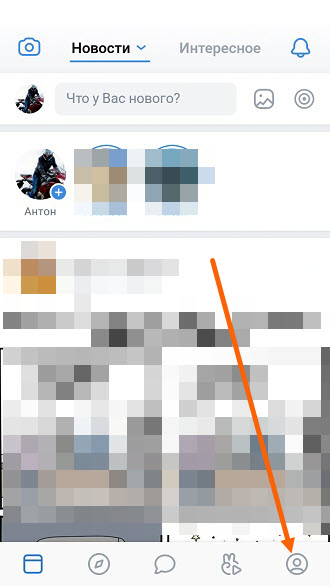
1. Запускаем приложение, далее переходим в свой аккаунт.
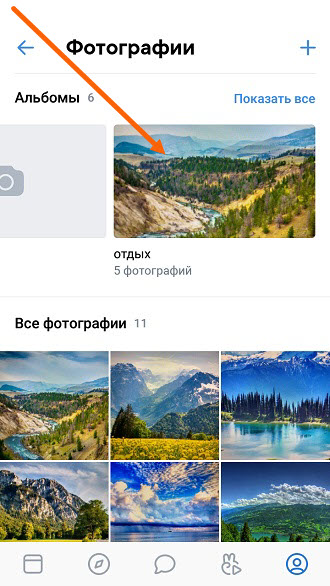
3. Находим нужный альбом и заходим в него.
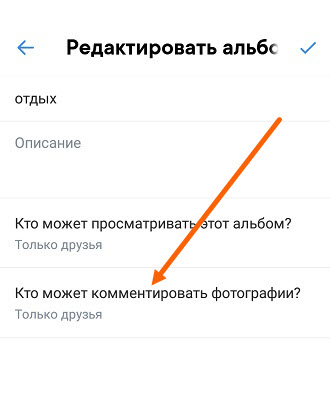
6. Заходим в нижний подпункт.
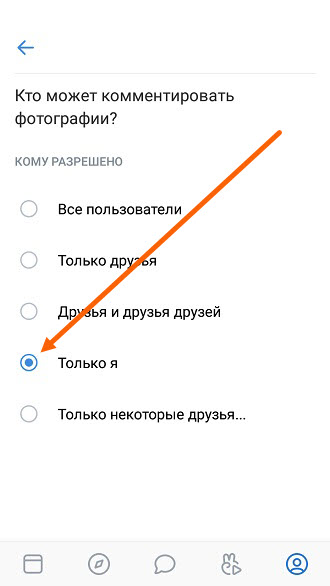
7. Выставляем нужное значение.
Если вы хотите отключить комментарии у какого-то отдельного фото, создайте для него новый альбом и проделайте вышеописанные действия.
На стене
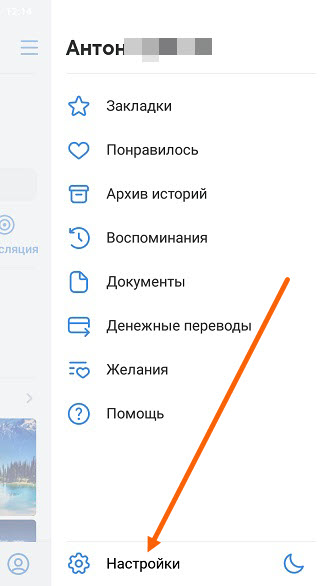
2. Переходим в настройки.
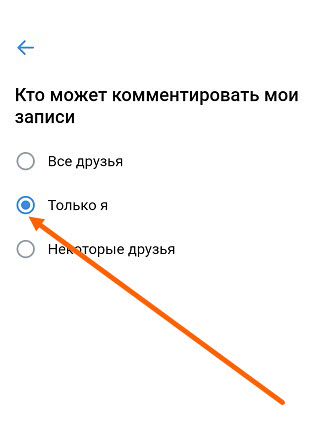
5. Выставляем нужное значение.
Как в Вконтакте закрыть комментарии к фото
Выкладывая фотографии на страницы социальной сети ожидаешь исключительно много лайков и положительных комментариев, однако на деле иногда случается противоположное: некоторые пользователи пишут гневные или оскорбительные отзывы, которые неприятно читать самому и демонстрировать друзьям. В таком случае, следует разобраться, как в ВК закрыть комментарии к фото.
Ограничение комментирования в ленте
Если неприятные комментарии собирают публикации с фотографиями в ленте, то необходимо воспользоваться настройками соцсети и отключить функцию для определенной категории участников. Делается это следующим образом:
- Войти в аккаунт ВКонтакте.
- Нажать на миниатюру фотографии, расположенную вверху справа.
- В выпадающем списке выбрать «Настройки».

- По правую руку отобразится блок с разделами настроек, необходимо кликнут на «Приватность».
- Пролистать список до группы параметров «Записи на странице».
- Здесь нас интересует две строки: «Кто видит комментарии к записям» и « Кто может комментировать мои записи». Справа от них находится выпадающий список, в котором следует выбрать категорию пользователей. Можно установить такие параметры: все пользователи, только друзья, только я. Также получится указать отдельных людей для запрета, либо наоборот – разрешить комментирование только определенным друзьям.

Настройка завершена, комментировать записи в ленте смогут только указанная группа участников соцсети.
Справка. В этом же разделе можно указать, кто видит снимки, на которых вас добавили, и ваши сохраненные фотографии.
Ограничение комментирования для альбомов
Чтобы ограничить возможность комментирования для определенных пользователей ВКонтакте необходимо изменить параметры для каждого альбома или задать их при создании нового. Выполняется задача следующим образом:
- В блоке слева кликнуть на «Фотографии».
- Нажать «Показать все ** альбомов», чтобы увидеть полный список.
- Отыскать требуемый альбом, навести курсор на его главную картинку.
- Кликнуть по карандашу, который появился в правом верхнем углу.

- Откроется окно редактирования. Здесь можно изменить название альбома, добавить его описание, указать, кто может его просматривать и что самое главное – кто может его комментировать. Варианты выбора аналогичны тем, что были рассмотрены в настройках приватности.
- Кликнуть «Сохранить изменения».

Подобную процедуру необходимо провести в отношении всех альбомов, комментирование которых требуется ограничить. При создании нового альбома появится аналогичное окно, поэтому трудностей с настройкой доступа не возникнет.
Выбор варианта отключения возможности комментирования зависит от местонахождения фотографии. Для ленты это раздел «Приватность» в основных настройках, для альбома – окно с установкой индивидуальных параметров. Единожды ограничив круг пользователей, больше не придется волноваться по поводу неприятных записей под своими снимками.
Как включить комментарии в ВКонтакте с телефона
На мой взгляд, комментарии в ВКонтакте очень полезная и нужная функция, так как с их помощью, можно узнать мнение другого человека.
Получить много хороших отзывов и комплиментов от друзей, родственников и близких людей.
Также, отзыв может содержать в себе дополнительную информацию, что не может не радовать.
Однако стоит понимать, для того чтобы пользователи данной социальной сети, могли оставлять отзывы под Вашими фото, а также под публикациями на стене.
Комментарии должны быть открыты, как раз об этом сегодняшняя статья.
Как открыть комментарии в ВК с телефона
Под фото
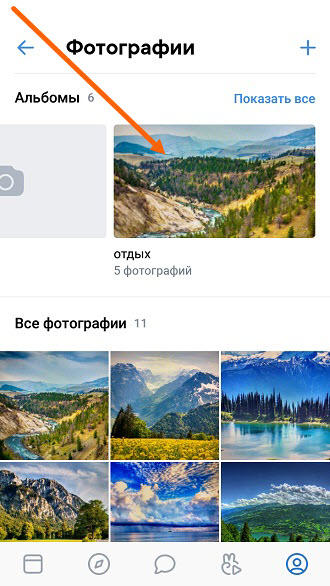
3. Открываем нужный альбом.
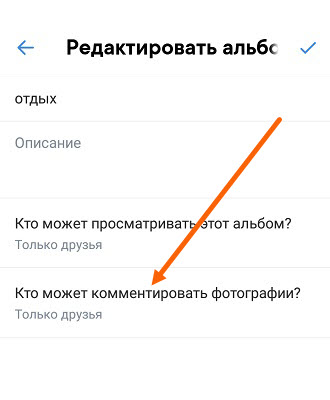
6. Здесь мы можем дать описание этому альбому, но а самое главное, выставить необходимые настройки, в двух нижних пунктах.
На стене
Здесь нам нужно воспользоваться настройками приватности, а делается это следующим образом.
Читайте также:

